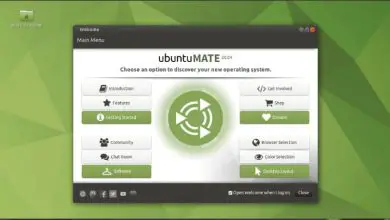Come risolvere il problema dello sfarfallio dello schermo in Windows 10
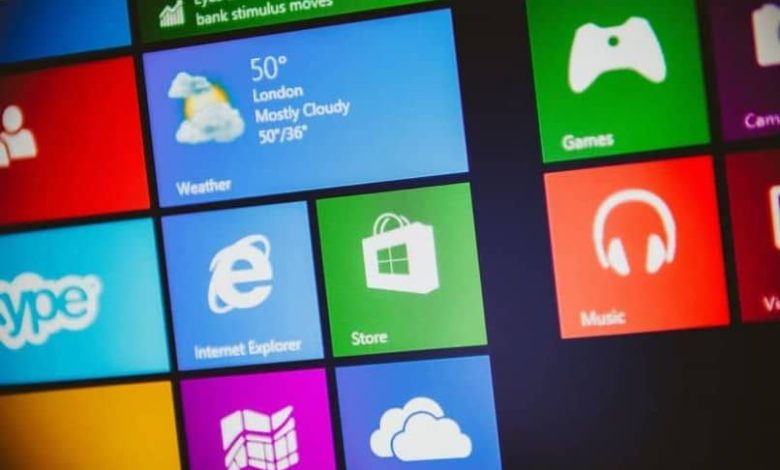
Nell’articolo di oggi vedremo come risolvere il problema dello sfarfallio dello schermo in Windows 10 in modo estremamente semplice, anche se richiederà una piccola ricerca da parte nostra.
Il fatto che lo schermo sfarfalli non è sempre un problema hardware né è qualcosa di cui allarmarsi. Quindi in questo senso dovrai stare attento e non pensare che il tuo schermo non funzioni più.
![]()
In molti casi è un problema software. Che ci crediate o no, ci sono molte app che possono generare conflitti nel sistema operativo e lo schermo inizia a sfarfallare inaspettatamente.
Quello che dovresti tenere a mente è che se il problema è fisico. Non possiamo fare molto di più che cambiare il componente in questione, come lo scopriamo? Un po’ più in basso entreremo nei dettagli su come capire se si tratta di un problema hardware o software.
Successivamente, vedremo come risolvere in modo pratico il problema dello sfarfallio dello schermo di Windows 10, che richiederà di prestare molta attenzione e anche di fare un po’ di memoria per ricordare cosa hai fatto sul tuo computer negli ultimi giorni.
Correggi lo sfarfallio dello schermo in Windows 10
Devi tenere presente che se un’area specifica del tuo monitor lampeggia, significa che hai problemi con esso. In questo caso sarebbe un problema hardware, quindi dovresti portarlo a un servizio tecnico.
In caso contrario, se l’intero schermo sfarfalla, il problema potrebbe essere causato da un’applicazione. In questo caso, ciò che dobbiamo fare è scoprire quale applicazione sta causando i problemi di sfarfallio sullo schermo. Per questo dovremo seguire i seguenti passaggi:
Sfortunatamente non c’è modo di scoprire quale applicazione sta causando il problema in questione. Almeno non precisamente. Quello che dobbiamo fare è verificare le app che funzionano e i processi che vengono eseguiti in background.
Per questo apriremo il task manager. Dobbiamo fare clic con il tasto destro sulla barra delle applicazioni che si trova nella parte inferiore dello schermo. Quindi facciamo clic su » Task Manager «. Possiamo anche premere » Ctrl + Alt + Canc «.
Successivamente, esamineremo le app che abbiamo in esecuzione in background. Idealmente, dovresti disinstallare quelle applicazioni che hai installato di recente. Controlla quali hai installato e se coincide con il momento in cui lo schermo del tuo PC ha iniziato a lampeggiare.
Come correggere lo sfarfallio dello schermo in Windows 10
Sappiamo che non è un metodo molto preciso per dirlo. Tuttavia, è l’unico che possiamo applicare rapidamente per sapere quale app sta causando problemi sul nostro computer.
Né è qualcosa di troppo complicato da fare, dobbiamo semplicemente calcolare quando abbiamo installato determinate applicazioni o programmi e quando sono iniziati i problemi con lo schermo.
Ogni volta che elimini un’applicazione, ti consigliamo di eseguire un’app come CCleaner per pulire tutto ciò che rimane di detta app. Quindi riavvia il computer e controlla che non si ripeta, devi farlo finché non trovi il programma che sta causando problemi.

Un’altra cosa che ti consigliamo è di verificare, se lo hai installato, l’antivirus Norton, alcune app come iCloud o IDT Audio, che in molte occasioni sono già state segnalate per la generazione di sfarfallio sullo schermo di Windows 10.
Se hai qualche tipo di dubbio, ricorda che puoi lasciarlo nel box dei commenti che troverai un po’ più sotto e saremo felici di aiutarti.